Изменение высоты звука
В подменю Effects > Pitch есть две команды, занимающиеся подъемом топа в выделенном фрагменте. Одна (Bend) позволяет нарисовать кривую для качания звука (вроде гитарного рычага или колеса на синтезаторе), вторая (Shift) ерундой не занимается - занимается только подъемом и опусканием звука. Ее окно вы и видите на рисунке 3.33.
Основной параметр - высота звука - задается двумя верхними движками. Самый верхний (Semitones to shift pitch by) и соответствующее окошко ввода задают, на сколько полутопов нужно поднять (движок вправо) пли опустить (движок влево) высоту звука в выделенном фрагменте. Чтобы из ноты «до» сделать ноту «ре», нужно поднять звук на два полутона. А чтобы сделать из ноты «до» ноту «си» предыдущей октавы, - опустить на один полутон (ввести -1).
Но когда речь не о том, что музыкант взял не ту ноту, а о том, что пота чуть-чуть не дотянута (например, вокалист не доехал до чистого тона), тогда нужны более тонкие единицы измерения, чем полутон. Эти единицы называются центами и задаются вторым движком (Cents to shift pitch by). Цент - одна сотая полутона.
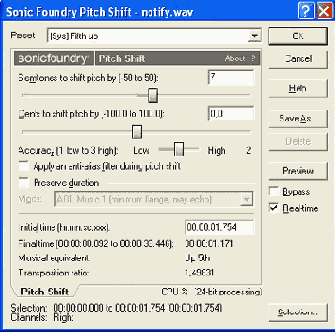
Рис. 3.33. Изменение частоты
Как вы будете подбирать высоту топа, па которую хотите сдвинуть звук, я не знаю. Может, у вас абсолютный слух, тогда у мрня пет вопросов. А может, вы пользуетесь камертоном или тюнером для настройки.
Но можно, нажав комбинацию Alt-З или введя команду View > Keyboard, поставить на экран виртуальную клавиатуру (см. рис. 3.34), которую вполне можно использовать в качестве камертона. Если на вашей звуковой карте есть встроенный синтезатор, то вы сможете, щелкая мышкой по клавишам, издавать звуки, на счет точной настройки которых можно не сомневаться.
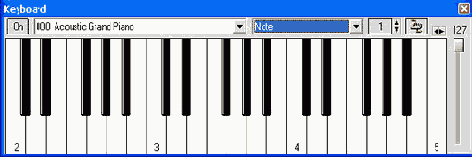
Рис. 3.34. Виртуальная клавиатура
Тембр звука выбирается в длинном списке вверху слева. А следующий список, который покороче, позволит вместо отдельных нот (строка Note) сыг-Рать сразу целый аккорд (строки Major, Minor и несколько других).
Очень существенный момент: верно ли вы выделили фрагмент, который собираетесь поднимать или опускать, захватили ли всю зону фальши или часть оставили в стороне, попали ли границы выделения в нулевые точки или нет.
Чтобы точнее оценить, как срастается с остальным материалом повышенный или пониженный фрагмент, разрешите в параметрах Sound Forge на странице Other прослушивание нескольких секунд до выделения (Pre-roll) ц нескольких после (Post-roll), если, конечно, не сделали этого раньше.
Движок Accuracy (точность) задает качество преобразования сигнала. Если компьютер ваш от слишком высокой точности обработки «тормозит*, сделайте на время предварительного прослушивания точность пониже. Но не забудьте сделать ее максимальной, когда соберетесь нажимать ОК.
Самое интересное начинается, когда вы ставите галочку в строке Preserve duration (сохранить длительность). Тут у программы возникают серьезные проблемы: как поднять частоту на пару полутонов или опустить на пятьдесят пять центов, сохранив его длительность и при этом не сильно испортив звук?
Чтобы подобрать одно из имеющихся решений, отправляйтесь в список Mode и прослушайте, как ведет себя звук в режимах для музыки (пресеты, начинающиеся со слова Music), для речи (Speech), для солирующего инструмента (Solo instruments), для ударных инструментов (Drums).
Когда вы помечаете галочкой строку Preserve duration, программа сужает разрешенные границы изменения: высоту звука теперь можно менять только на 12 полутонов вверх или вниз. Конечно, если нужно больше, можно сделать это в два шага. Но за результат не поручится никто, даже компания Sonic Foundry.
Надо отдавать себе отчет, что устранить фальшь можно только в том случае, когда можно выделить фальшивый звук отдельно от всего остального (например, в партии вокала). Или же, когда весь инструмент настроен не на ту частоту. Если же инструмент просто не настроен, аккорды берутся грязные, интервалы неверны, то сделать ничего не удастся.
